Hướng dẫn cài đặt tính năng Ambilight trên Smart TV Philips
Làm sao để sử dụng tính năng Ambilight trên Smart TV Philips, hãy cùng eLib tìm hiểu kĩ trong bài viết dưới đây nhé.
Mục lục nội dung

1. Những lợi ích của việc kích hoạt tính năng Ambilight
Khi bật tính năng Ambilight trên TV Philips, bạn có thể:
Khiến không gian xung quanh TV trở nên sống động, hấp dẫn hơn với dải đèn LED tích hợp sẵn
Chơi game trên TV thú vị hơn với hiệu ứng ánh sáng đẹp mắt
2. Các bước cài đặt tính năng Ambilight trên TV Phillips
Bước 1: Nhấn nút Home trên remote (nút có hình ngôi nhà), sau đó chọn Thiết lập

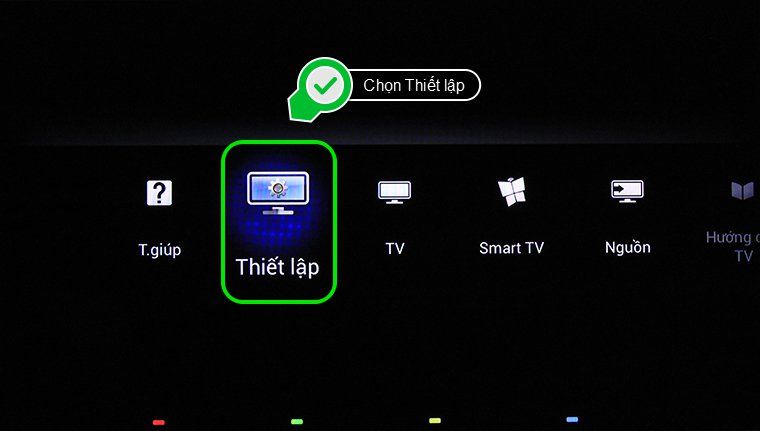
Bước 2: Ở giao diện Thiết lập, bạn chọn tiếp Cài đặt TV sau đó chọn Ambilight để bắt đầu thực hiện các tùy chọn cho tính năng này


Bước 3: Ở bước này, bạn chọn Nâng cao để chọn hiệu ứng Ambilight theo các ngữ cảnh khác nhau. Ở đây, bạn có 4 tùy chọn để điều chỉnh đèn Ambilight là: Màu tường, Tắt TV, Tâm trạng ánh sáng phòng chờ, Lounge Light + hue
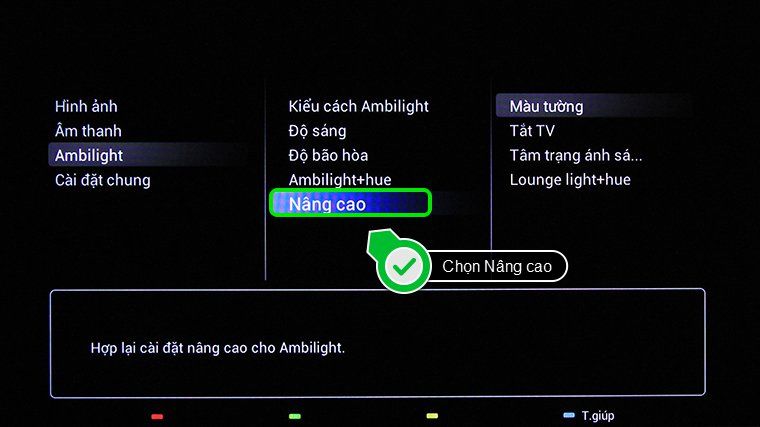
+ Chọn màu tường: TV sẽ điều chỉnh đèn sao cho phù hợp với màu sắc của tường


+ Cài đặt cách thức tắt đèn: Bạn có thể tùy chọn TV tắt đèn ngay lập tức khi tắt TV hoặc là tắt dần cho đến hết



+ Chọn tâm trạng ánh sáng phòng chờ:


+ Bật đèn Ambilight:



Trên đây là một số thông tin hữu ích giúp các bạn cài đặt tính năng Ambilight trên Smart TV Philips. Chúc các bạn thành công.



